Как сохранить данные с Huawei и Honor – backup файлов
Содержание статьи
В данной инструкции мы рассмотрим самые простые и эффективные способы как сохранить все данные с Huawei и Honor, сделав бэкап максимально просто и быстро. Некоторые пользователи всерьёз думаю, что создать резервную копию файлов смартфонов Huawei и Honor – сложный процесс с кучей непонятных действий, во время проведения которого можно потерять все данные. Однако это не так! На смартфонах Huawei Backup — абсолютно простая задача, которая под силу любому пользователю.
Для чего может понадобиться создание резервной копии?
[tie_list type=»starlist»]
- Во-первых, по разным причинам может появиться необходимость сделать полный сброс устройства до заводских настроек, при этом терять приложения и их данные, контакты, мультимедийные файлы и прочую информацию, естественно, вы не желает.
- Во-вторых, рекомендуем периодически хотя бы раз в месяц создавать бекап своего смартфона, как говориться “на всякий случай” – телефон может сломаться, быть украденным и прочие неприятные моменты, от которых никто не застрахован. А так вы всегда будете уверены, что большая часть данных в сохранности. Теперь поговорим о том, как скинуть все файлы и данные с Хуавей двумя способами.
- В-третьих, при получении важных глобальных обновлений прошивки — их лучше устанавливать на чистое устройство.
[/tie_list]
Создаём резервную копию с помощью HiSuite на компьютере
- Первым делом необходимо скачать и установить HiSuite на ваш компьютер. После этого с помощью подключаем смартфон к ПК. Запустите программу, если она не сделала этого автоматически.
- В настройках безопасности телефона включите “Разрешить HiSuite доступ к HDB” и следуйте всем указаниям на экране компьютера.
- После того, как HiSuite определит ваш смартфон Huawei или Honor, в основном окне интерфейса выберите пункт “Резервировать”.

- В открывшимся окне нужно выбрать все варианты данных, резервную копию которых необходимо создать. По умолчанию будут отмечены все пункты, но при желании пользователь сам может выбрать нужные ему данные для бэкапа. С помощью галочки “Выбрать всё” можно быстро отметить/снять отметку со всех пунктов сразу.
Сохранить будущую папку с резервной копией можно в любом удобном месте.

- Обратите внимание, что некоторые пункты, например “Контакты”, “Приложения”, “Настройки” можно открыть и выбрать подпункты с необходимыми для резервирования данными.

- Также при необходимости есть возможность зашифровать данные с помощью пароля.

- После всех манипуляций нажимаем кнопку “Резервировать” и наблюдаем за процессом создания копии файлов. Это займёт некоторое время, в зависимости от объёма данных. Смартфонов в это момент стараемся не пользоваться, экран его не блокируем.



Восстанавливаем данные из резервной копии
- Процесс также прост. Подключите свой смартфон к ПК, откройте HiSuite и после определения смартфона программой выберите пункт “Восстановить”.

- В открывшемся окне выбираем место расположения резервных файлов и отмечаем пункты с необходимыми данными. Жмём кнопку “Восстановтиь” и ждём окончания процесса. Смартфонов в это момент стараемся не пользоваться, экран его не блокируем.



[tie_list type=»plus»][box type=»warning» align=»alignright» class=»» width=»»]
Обращаем ваше внимание на несколько моментов, которые были выявлены в процессе тестирования:
- Не будут сохранены файлы и данные, которые вы просто сохранили в корневой каталог, по типу сброса данных на флешку. Также не будут сохранены фалы специфических форматов.
- После восстановления данных из копии, некоторые приложения, вход в которые был защищен паролем, будут выдавать ошибку этого самого пароля. Для решения проблемы просто очищаем кеш и данные этих приложений — ничего сложно.
[/box][/tie_list]
Создаём резервную копию прямо на смартфоне Huawei и Honor
Если в вашем смартфоне имеется карта памяти большого объёма, то резервную копию можно сделать прямо со своего смартфона и сохранить на ней. Естественно, в смартфонах без слота для SD-карт такой возможности нет.
- Найдите в смартфоне приложение “Резервные копии” или перейдите “Настройки-Система-Резервное копирование и восстановление” и выберите пункт “Резервное копирование данных”.


- В открывшемся меню нажимаете кнопку “Резервировать”, после чего выбираем пункт SD-карта и жмём “Далее”. К слову, имеется и вариант резервирования на подключенный к смартфону USB-накопитель. Делается это аналогично.


- В следующем пункте нам предоставляют выбрать данные, резервную копию которых вы хотите создать (с внутренней памяти и с карте памяти). Жмём кнопку “Резервирование” и ждём завершение процесса.




Восстановление резервной копии данных с карты памяти
- Всё в том же приложении “Резервные копии” выбираем пункт “Восстановить”, и место хранения бэкапа “С SD-карты”.


- После этого вам будут показаны имеющиеся на карте памяти резервные копии. Выбираем нужную, просматриваем и отмечаем сохранённые в ней данные, необходимые для восстановления, после чего выбираем место восстановления. Ждём завершения процедуры.








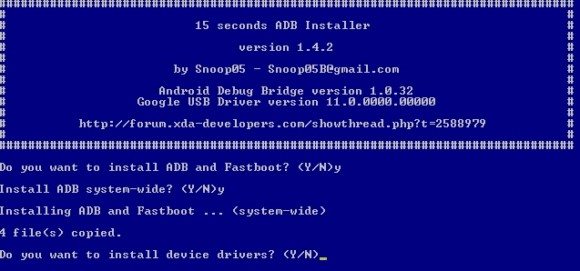


а куда деваются файлы из раздела Личное при бэкапе. я совсем про них забыла. вернула с компа через хайсьют все на новую сд карту, но личное потерялось. или оно все же же осталось где-то?